InfinityConverter on nopea kuvan- ja videomuunnossovellus
InfinityConverter on nopea kuvan- ja videomuunnosohjelmisto Windows 10 :lle . Jos etsit Microsoft Store -sovellusta, joka muuntaa kuvat ja videot nopeasti, voit ladata InfinityConverterin(InfinityConverter) . Ohjelmistossa on yksinkertainen käyttöliittymä, joka tekee siitä helppokäyttöisen kaikille käyttäjille.
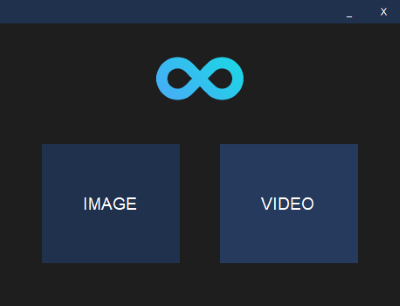
InfinityConverter tukee seuraavia kuva- ja videomuotoja muuntamista varten.
- Kuvamuodot: PDF , JPG , BMP ja TIFF .
- Videoformaatit(Video) : AVI , MP4 , MPEG , WEBM , FLV , MOV ja WMV .
Muunna(Convert) kuva InfinityConverterilla(InfinityConverter)

Jos haluat muuntaa kuvan(convert an image) , sinun on ladattava se ohjelmistoon napsauttamalla vastaavaa painiketta tai voit myös vetää ja pudottaa kuvan. Se näyttää esikatselun ladatusta kuvasta. Valitse sen jälkeen avattavasta valikosta muunnettava kuvamuoto ja valitse kohdekansio, johon haluat tallentaa muunnetun kuvan. Kun olet valmis, napsauta " Muunna(Convert) " -painiketta.
Kuvan muuntaminen PDF-muotoon on myös saatavilla ohjelmistossa.
Muunna video InfinityConverterilla(InfinityConverter)
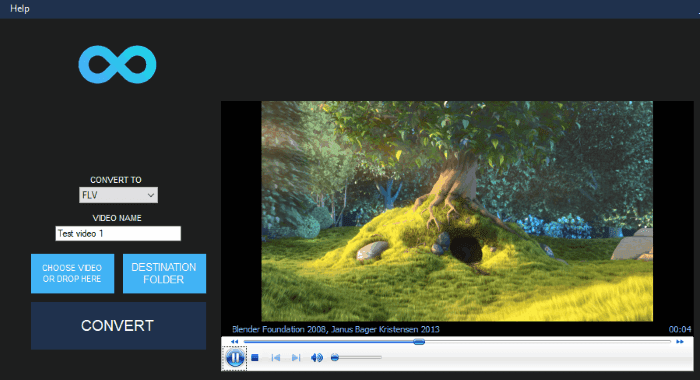
Lataa video ja valitse muunnettava videomuoto. Valitse sen jälkeen kohdekansio ja kirjoita muunnetun videon nimi vaadittuun kenttään. Kun olet valmis, napsauta Muunna(Convert) - painiketta. Siinä on sisäänrakennettu videosoitin(video player) , jossa voit katsella ladattua videota sen muuntamisen aikana. Tämä on mielenkiintoinen ominaisuus, koska se ei anna käyttäjien kyllästyä muunnoksen aikana, jos heillä ei ole muuta tehtävää.
InfinityConverterin(InfinityConverter) muunnosnopeus on todella nopea. Muunsin 130 Mt:n videon käyttämällä InfinityConverteria(InfinityConverter) , joka on ilmainen online-videonmuuntotyökalu ja toinen ilmainen offline -videonmuunninohjelmisto(video converter software) . Vaikka InfinityConverter on kestänyt noin 3 minuuttia videon muuntamiseen, online-työkalulla ja muilla ohjelmistoilla 8 ja 9 minuuttia. Muunsin lisää erikokoisia videoita. Jokaisen videon kohdalla InfinityConverter on vienyt vähemmän aikaa kuin muut työkalut ja ohjelmistot. Löysin kuitenkin muunnettujen videoiden laadun hieman heikommaksi kuin alkuperäisten videoiden.
Kuvien ja videoiden muuntamisen lisäksi ohjelmistossa on myös joitain lisäominaisuuksia. Voit käyttää sitä PDF - tiedostojen yhdistämiseen ja korjaamiseen sekä DOCX -tiedostojen muuntamiseen PDF -muotoon . Voit käyttää näitä ominaisuuksia käynnistämällä ensin kuvanmuuntimen ja siirtymällä sitten Työkalut(Tools) - valikkoon.
Se siitä. Voit(Feel) vapaasti lisätä näkemyksiäsi kommenttiosioon.
Voit ladata InfinityConverterin Microsoft (InfinityConverter)Storesta(Microsoft Store) . Tutustu myös InfinityBenchiin(InfinityBench) , joka on nopea CPU & GPU Benchmark -ohjelmisto.
Saatat myös haluta lukea(You may also like to read) : Kuinka muuntaa videoita VLC Media Playerin avulla(How to convert videos using VLC Media Player) .
Related posts
Any Video Converter antaa sinun ladata ja muuntaa videon ja äänen
Muunna suosikkivideosi Windows 10:n 500th Video Converter -sovelluksella
Paras ilmainen Video to GIF maker -ohjelmisto Windows 10:lle
AwesomeWallpaperin avulla voit näyttää kuvia ja videoita työpöydän taustakuvana
Videon luominen kuvasarjasta Windows 11/10:ssä
Kuvaaja: Ilmainen kuvankäsittelysovellus Windows 10:lle
Lisää haku Google-kuvahakuun kontekstivalikon avulla Windows 11/10:ssä
Muunna ääni ja video HitPaw Video Converter for Windows 11/10 -sovelluksella
Mistä ladata PNG-kuvia läpinäkyvällä taustalla
Optimoi ja muuta kuvien kokoa Ashampoo Photo Optimizerilla
Taustakuvan poistaminen Paint 3D:llä Windows 10:ssä
Spoileritunnisteiden lisääminen tekstiin ja kuviin Discordissa
DuckLink Screen Capture: Kaappaa ikkunoita, alueita ja vieriviä sivuja
Parhaat työkalut vesileiman lisäämiseen kuvaan verkossa ilmaiseksi
Kuinka luoda tekstikuvia verkossa ilmaiseksi
Muuta kuviin kokoa, koristele, lisää reunuksia, kehyksiä ja vesileimoja
Kuinka löytää samanlaisia kuvia verkosta käänteisen kuvahaun avulla
Kuvien kiertäminen joukkona Windows 11/10:ssä
Hornil StylePix on ilmainen kannettava kuvankäsittelyohjelmisto Windows 10:lle
Optimoi ja pienennä kuvan kokoa Radical Image Optimization Tool -työkalulla
